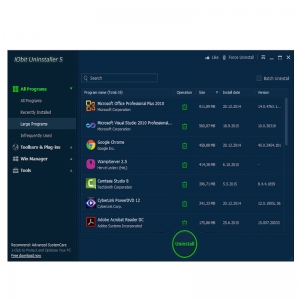Defragmenter diska - postupak za kombiniranje fragmentiranih datoteka koji se uglavnom koristi za optimizaciju sustava Windows. U skoro svakom članku o ubrzavanju računara možete naići na savjet o defragmentaciji.
No, ne razumiju svi korisnici što predstavlja defragmentaciju, i ne znaju u kojim je slučajevima to potrebno učiniti, a u kojim ne; koji softver vrijedi koristiti za to - da li je dovoljno ugrađenog uslužnog programa ili je bolje instalirati program treće strane.
Šta je defragmentacija diska?
Tijekom defragmentacije diska, mnogi korisnici ni ne razmišljaju ili ne pokušavaju saznati o čemu se zapravo radi. Odgovor se može naći u samom nazivu: "defragmentacija" je proces koji kombinira datoteke koje su bile podijeljene na fragmente prilikom pisanja na tvrdi disk. Na slici ispod se jasno vidi kako se na lijevoj strani fragmenti jedne datoteke snimaju u neprekidnom toku, bez praznih prostora i particija, a na desnoj se ista datoteka raspršuje po tvrdom disku u obliku dijelova.
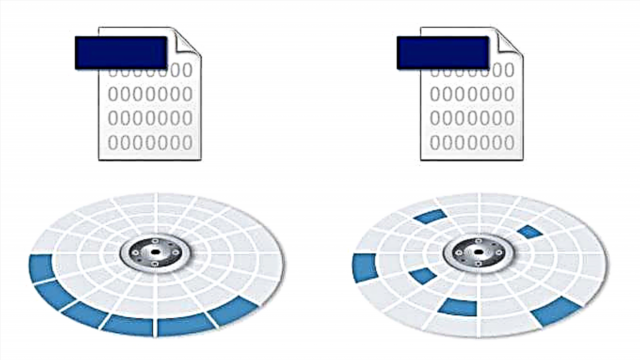
Naravno, disk je mnogo praktičnije i brže čitati solidnu datoteku nego podijeljen s praznim prostorom i drugim datotekama.
Zašto dolazi do fragmentacije tvrdog diska
Tvrdi diskovi se sastoje od sektora, od kojih svaki može pohraniti određenu količinu informacija. Ako je na tvrdom disku spremljena velika datoteka koja se ne može uklopiti u jedan sektor, ona se dijeli i sprema u nekoliko sektora.
Sistem po zadanim postavkama uvijek pokušava da napiše fragmente datoteka što bliže jedan drugom - u susjednim sektorima. Međutim, zbog brisanja / spremanja drugih datoteka, mijenjanja veličine već spremljenih datoteka i drugih procesa, ne postoje uvijek dovoljno besplatni sektori smješteni jedan pored drugog. Stoga Windows prenosi zapis datoteke na druge dijelove tvrdog diska.
Kako fragmentacija utiče na brzinu vožnje
Kada želite otvoriti snimljenu fragmentiranu datoteku, glava tvrdog diska će se uzastopno pomicati u one sektore u kojima je spremljena. Stoga, što se više puta mora kretati po tvrdom disku u pokušaju da nađe sve dijelove datoteke, odvijat će se sporije čitanje.
Slika s lijeve strane prikazuje koliko pokreta trebate napraviti glavi tvrdog diska da biste mogli čitati datoteke slomljene u dijelove. S desne strane obje datoteke, označene plavom i žutom bojom, neprekidno se bilježe, što značajno smanjuje broj pokreta na površini diska.

Defragmentacija je proces preuređivanja dijelova jedne datoteke tako da se ukupni postotak fragmentacije smanji, a sve datoteke (ako je moguće) nalaze se u susjednim sektorima. Zbog toga će se očitavanje neprekidno odvijati, što će pozitivno utjecati na brzinu HDD-a. To je posebno vidljivo kada čitate velike datoteke.
Da li ima smisla koristiti programe treće strane za defragmentaciju
Programeri su stvorili veliki broj programa koji se bave defragmentacijom. Možete pronaći i male programe defragmentera i upoznati ih kao dio složenih optimizatora sistema. Postoje besplatne i plaćene opcije. Ali jesu li potrebni?
Izvesna efikasnost komunalnih usluga nesumnjivo je prisutna. Programi različitih programera mogu ponuditi:
- Prilagođena podešavanja automatske defragmentacije. Korisnik može fleksibilnije upravljati rasporedom postupka;
- Ostali algoritmi za vođenje postupka. Softver treće strane ima svoje karakteristike, koje su na kraju profitabilnije. Na primjer, za pokretanje defragmentera zahtijeva manje posto slobodnog prostora na tvrdom disku. U isto vrijeme provodi se optimizacija datoteka kako bi se povećala njihova brzina preuzimanja. Također, slobodni prostor volumena se spaja tako da se u budućnosti razina fragmentacije sporije povećava;
- Dodatne značajke, na primjer, defragmentiraju registar.
Naravno, funkcije programa razlikuju se ovisno o programeru, pa korisnik treba odabrati uslužni program na temelju svojih potreba i mogućnosti računala.
Da li je potrebno stalno defragmentirati disk
Sve moderne verzije operativnog sistema Windows nude automatski, zakazan postupak jednom sedmično. Sve u svemu, ovo je više beskorisno nego što je potrebno. Činjenica je da je sama fragmentacija stari postupak, a prije nego što je zaista uvijek bila potrebna. U prošlosti je čak i lagana fragmentacija već negativno utjecala na performanse sistema.
Moderni HDD-ovi imaju veću brzinu rada, a nove verzije operativnih sistema postale su mnogo „pametnije“, pa čak i uz određeni postupak fragmentacije, korisnik možda neće primijetiti smanjenje brzine rada. A ako koristite tvrdi disk s velikom glasnoćom (od 1 TB i više), sustav može distribuirati teške datoteke na optimalan način za to tako da ne utječe na performanse.
Osim toga, konstantno pokretanje defragmentera smanjuje radni vijek diska - to je važan minus, koji vrijedi uzeti u obzir.
Budući da je defragmentacija u Windows-u podrazumevano omogućena, mora se ručno onemogućiti:
- Idi na "Ovaj računar", kliknite desnim klikom na disk i odaberite "Properties".

- Prebacite se na karticu "Usluga" i kliknite na dugme "Optimiziraj".

- U prozoru kliknite na dugme "Promjena postavki".

- Označite izbor „Izvedite prema rasporedu (preporučeno)“ i kliknite na OK.

Trebam li defragmentirati SSD pogon?
Vrlo česta greška korisnika koji koriste SSD diskove je uporaba bilo kojeg defragmentera.
Zapamtite, ako na računaru ili laptopu imate instaliran SSD, ni u kojem slučaju ne defragmentirajte - to znatno ubrzava trošenje pogona. Pored toga, ovaj postupak neće povećati brzinu čvrstog stanja pogona.
Ako prethodno niste onemogućili defragmentaciju u sustavu Windows, svakako to napravite ili za sve pogone ili samo za SSD.
- Ponovite korake 1-3 iz gornjih uputstava, a zatim pritisnite gumb "Odaberite".

- Potvrdite okvire samo uz one HDD-ove koje želite defragmentirati prema rasporedu i kliknite na OK.

U uslužnim programima drugih proizvođača je i ova značajka prisutna, ali način njezinog konfiguriranja bit će drugačiji.
Značajke defragmentacije
Postoji nekoliko nijansi za kvalitet ovog postupka:
- Uprkos činjenici da defragmenteri mogu raditi u pozadini, za postizanje najboljeg rezultata najbolje je pokrenuti ih kada nema aktivnosti korisnika ili kad ih ima minimalna količina (na primjer, za vrijeme odmora ili tijekom slušanja glazbe);
- Prilikom provođenja periodične defragmentacije pravilnije je koristiti brze metode koje ubrzavaju pristup glavnim datotekama i dokumentima, međutim, određeni dio datoteka neće biti obrađen. Kompletni postupak u ovom slučaju se može izvoditi rjeđe;
- Prije potpune defragmentacije preporučuje se brisanje neželjenih datoteka i, ako je moguće, isključenje datoteka iz obrade pagefile.sys i hiberfil.sys. Ove dvije datoteke koriste se kao privremene i ponovno se stvaraju pri svakom pokretanju sustava;
- Ako program ima mogućnost defragmentacije tablice datoteka (MFT) i sistemskih datoteka, ne biste je trebali zanemariti. U pravilu takva funkcija nije dostupna kada je operativni sustav pokrenut, a može se izvoditi nakon ponovnog pokretanja prije pokretanja Windows-a.
Kako se defragmentirati
Postoje dva glavna načina za defragmentaciju: instaliranje uslužnog programa drugog programera ili korištenje programa ugrađenog u operativni sistem. U tom slučaju možete optimizirati ne samo ugrađene pogone, već i vanjske pogone povezane putem USB-a.
Naša web stranica već ima upute za defragmentaciju sustava Windows 7. Kao primjer možete pronaći vodič za rad s popularnim programima i standardni Windows uslužni program.
Više detalja: Windows Metode defragmentacije diska
Rezimirajući gore navedeno, savjetujemo:
- Ne defragmentirajte SSD (SSD) pogon.
- Onemogući zakazane defragmentacije u sustavu Windows.
- Ne zloupotrebljavajte ovaj postupak.
- Prvo napravite analizu i otkrijte postoji li potreba za defragmentacijom.
- Ako je moguće, koristite visokokvalitetne programe čija je učinkovitost veća od ugrađenog uslužnog programa Windows.